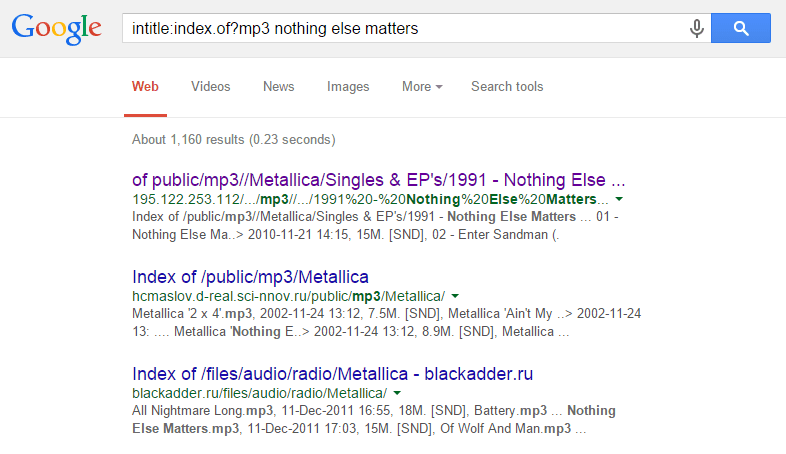द्वारा तरूण
मुझे स्थानों पर ले जाने के लिए मैं अपने गार्मिन जीपीएस डिवाइस पर निर्भर हूं। लेकिन इसकी अपनी सीमाएँ हैं। इसमें केवल सबसे प्रसिद्ध स्थान संग्रहीत हैं और यदि मुझे अपेक्षाकृत अज्ञात स्थान पर जाना है तो जीपीएस डिवाइस का उपयोग करके इसे ढूंढना थोड़ा मुश्किल हो जाता है। हालांकि मैं अपने जीपीएस डिवाइस में पिछली बार देखी गई जगहों को फीड कर सकता हूं अगर मैंने उस जगह की तस्वीरें क्लिक की हैं.
करने के लिए धन्यवाद गूगल मानचित्र, मुझे अपेक्षाकृत अज्ञात स्थान भी मिल सकते हैं। लेकिन इसकी अपनी सीमाएँ हैं। जब मैं गाड़ी चला रहा होता हूं तो यह दिशाओं को निर्देशित नहीं करता है। ड्राइव करना थोड़ा मुश्किल हो जाता है और साथ ही निर्देशों का पालन करने के लिए मेरे आईफोन में देखें।
तो यहां बताया गया है कि आप दोनों दुनिया के सर्वश्रेष्ठ कैसे हो सकते हैं।
जीपीएस डिवाइस में निर्देशांक कैसे फीड करें
1. Google मानचित्र के डेस्कटॉप संस्करण में वह स्थान ढूंढें जहां आप जाना चाहते हैं।
2. पता बार में, '@' चिह्न देखें। इसके बाद बताई गई संख्याएं आपके स्थान के निर्देशांक हैं। इसे नोट कर लें।
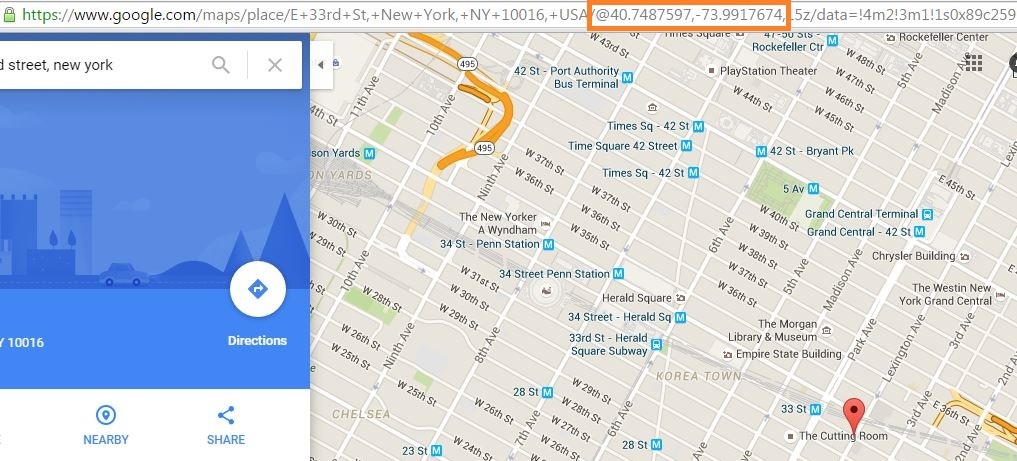
Google मानचित्र में स्थान का निर्देशांक खोजने का एक और तरीका है।
अपने मानचित्र पर 'पिन' पर राइट क्लिक करें। चुनें 'यहाँ क्या है?'
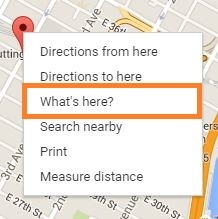
यह आपको जगह के निर्देशांक देगा। निर्देशांक नोट करें।
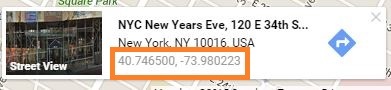
3. अपने जीपीएस डिवाइस में, निर्देशांक दर्ज करें, इसे पसंदीदा में सहेजें और इसे एक नए गंतव्य के रूप में सेट करें।
नोट: Google मानचित्र से आपको जो निर्देशांक मिलते हैं, वे मानक प्रारूप में नहीं होते हैं जिन्हें GPS उपकरण में दर्ज किया जा सकता है।
उदाहरण के लिए, हमारे मामले में निर्देशांक 40.746663, -73.980094 हैं। इसे मानक प्रारूप में बदलने के लिए सेकंड प्राप्त करने के लिए दशमलव के बाद की संख्या को 60 से गुणा करें।
तो निर्देशांक बन जाएंगे 40°44'48.0″N 73°58'48.3″W।